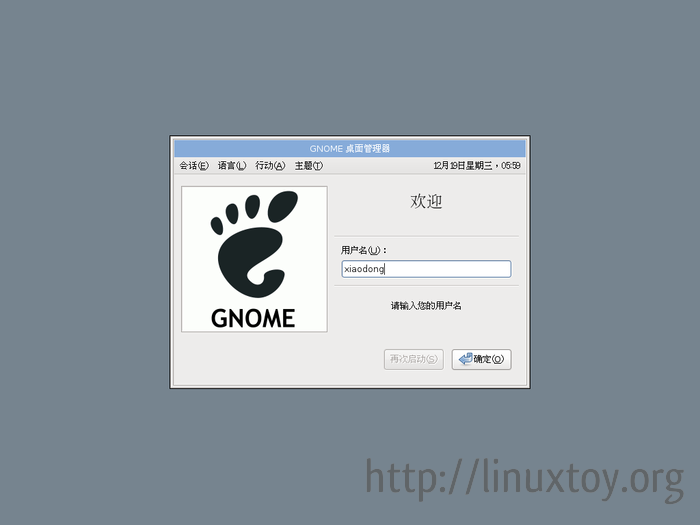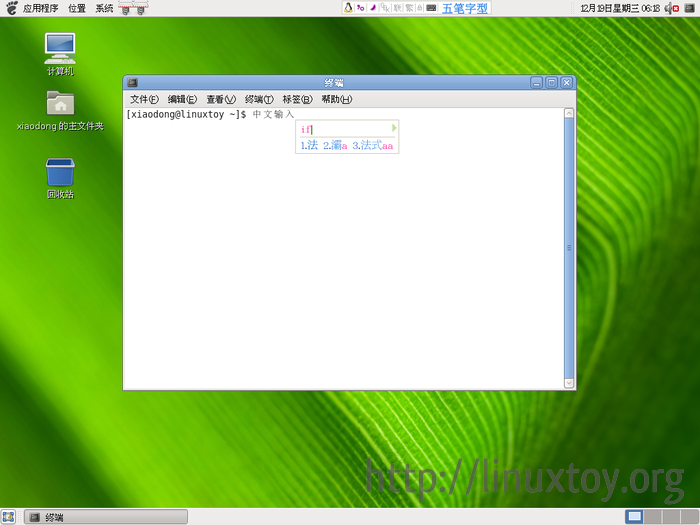打造完美的 Linux 桌面 — Arch Linux 2007.08-2 (2)
在本文的第一部分中,我们从头至尾描述了 Arch Linux 基本系统的安装过程。此时,我们所得到的仅仅是一个命令行系统,离完美 Linux 桌面的目标还差一大截呢。现在让我们继续余下的工作。
更新系统
在我们进行后续的安装任务之前,先把 Arch Linux 更新到最新状态。你可以通过执行以下指令来完成 (需要 root 权限,如果是普通用户,可以先 su):
pacman -Syu
安装 X.Org
X.Org 是 X Window System 的开源实现。如果我们要在 Arch Linux 中运行图形化的程序,那么 X.Org 的安装是必不可少的。安装 X.Org 可以执行命令:
pacman -S xorg
该指令将为你安装 X.Org 所必需的包,包括 X.Org 服务器、工具、字体、键盘驱动、鼠标驱动、显卡驱动等等。
值得注意的是,默认的 X.Org 安装可能并没有包含你的显卡驱动程序。因此,你需要单独为你的显卡安装驱动。你可以通过下列命令来进行搜索:
pacman -Ss xf86-video
比如,我在 VMware 中测试时,选择安装 xf86-video-vmware:
pacman -S xf86-video-vmware
为 NVIDIA 显卡安装驱动
作为 NVIDIA 和 ATI 显卡的用户,为了获得更好的性能和 3D 加速功能,可以安装它们的私有驱动。由于我本人是使用 NVIDIA 显卡,所以本文就以安装 NVIDIA 的显卡驱动为例来说明。ATI 显卡用户可以参照 Arch Linux 维基的相关介绍。
如果你象我一样使用较新的 NVIDIA 显卡,那么可以执行以下指令来安装:
pacman -S nvidia
使用旧卡的朋友可以运行下列命令:
pacman -S nvidia-96xx
或者:
pacman -S nvidia-71xx
生成 xorg.conf 配置文件
在你使用 X.Org 前,需要为其创建 xorg.conf 配置文件。手动创建比较费事,我们选择相关工具自动生成,然后再根据自己需要来编辑调整。
我们选择使用 xorgconfig 工具来生成 xorg.conf 文件。要启动该工具,可以在命令提示符后执行:
xorgconfig
xorgconfig 是一个交互式的程序,它会向你问一些有关鼠标、键盘、显示器、显卡等方面的问题。根据你的实际情况回答即可。
另外,使用 NVIDIA 显卡的朋友,也可以使用 nvidia-xconfig。
编辑 xorg.conf 配置文件
直接由工具所生成的 xorg.conf 配置文件并不能满足实际情况的需要。因此,我们还有必要对该文件进行适当的编辑。
- Module 部分
Module 这部分定义默认载入的模块。比如,要载入 GLX 模块,可以去掉下列内容前面的注释符 #:
Load "glx"
- Files 部分
在这部分中,你应当开启默认的字体搜索路径。
- InputDevice 部分
InputDevice 部分可以让你配置鼠标、键盘等。
- Monitor 部分
对显示器进行配置,注意输入正确的水平和垂直刷新率。必要时可以查阅显示器说明手册。
- Device 部分
此部分配置显卡。NVIDIA 显卡用户可以加上以下选项,从而去掉 NVIDIA 烦人的标志。
Option "NoLogo" "true"
- Screen 部分
Screen 部分可以设置显示器的色深和屏幕分辨率。
安装桌面环境
安装登录管理器
因为接下来我们将要安装 GNOME 桌面环境,所以我们选择 GDM。你也可以选择其他的登录管理器,比如 SLiM。要安装 GDM,可以执行命令:
pacman -S gdm
在 GDM 安装完成后,我们打开 /etc/rc.conf 配置文件,将 gdm 添加到 DAEMONS 中:
DAEMONS=(syslog-ng network netfs crond gdm)
安装 GNOME 桌面环境
接着,我们执行下列指令来安装 GNOME 桌面环境:
pacman -S gnome
在安装 GNOME 时,你可以对其中所含的组件和程序进行有选择的安装。
安装终端
在登录到桌面环境之前,你应当安装一个合用的终端程序。我选择 GNOME Terminal。因此,在命令行执行:
pacman -S gnome-terminal
当然,你可以选择安装其他的终端程序,如 rxvt-unicode。
安装中文字体
对我们这些中文用户来说,由于要处理汉字,所以总是需要安装中文字体和中文输入法。在 Arch Linux 中,你可以安装以下中文字体:
pacman -S ttf-arphic-uming ttf-arphic-ukai
同时,一些不错的英文字体也不妨安装上,比如:
pacman -S ttf-bitstream-vera
安装中文输入法
在 Arch Linux 中包含 SCIM 和 Fcitx 中文输入法。我们选择安装后者:
pacman -S fcitx
当 Fcitx 安装完成后,将下列内容添加到你用户主目录中的 .profile 中,以便让 Fcitx 自动启动:
export XMODIFIERS=@im=fcitx export GTK_IM_MODULE=xim export QT_IM_MODULE=xim fcitx &
现在,重新启动系统。如果一切顺利的话,你将会看到如下登录画面:
在输入你的用户名和密码后,即可进入 GNOME 桌面环境。
(待续)
[声明:本系列文章尚需完善,谢绝转载]